在日常的办公操作中,无论是处理财务报表、项目计划还是数据清单,电子表格软件都扮演着不可或缺的角色,一个看似简单却频繁出现的问题,常常打断我们流畅的工作节奏:单元格中的文字内容无法自动调整行高,导致部分文本被遮挡或截断,这种现象不仅影响信息的完整呈现,也给文档的美观性和专业性打了折扣,深入理解其背后的成因并掌握系统化的解决方案,是提升数据处理效率的关键。
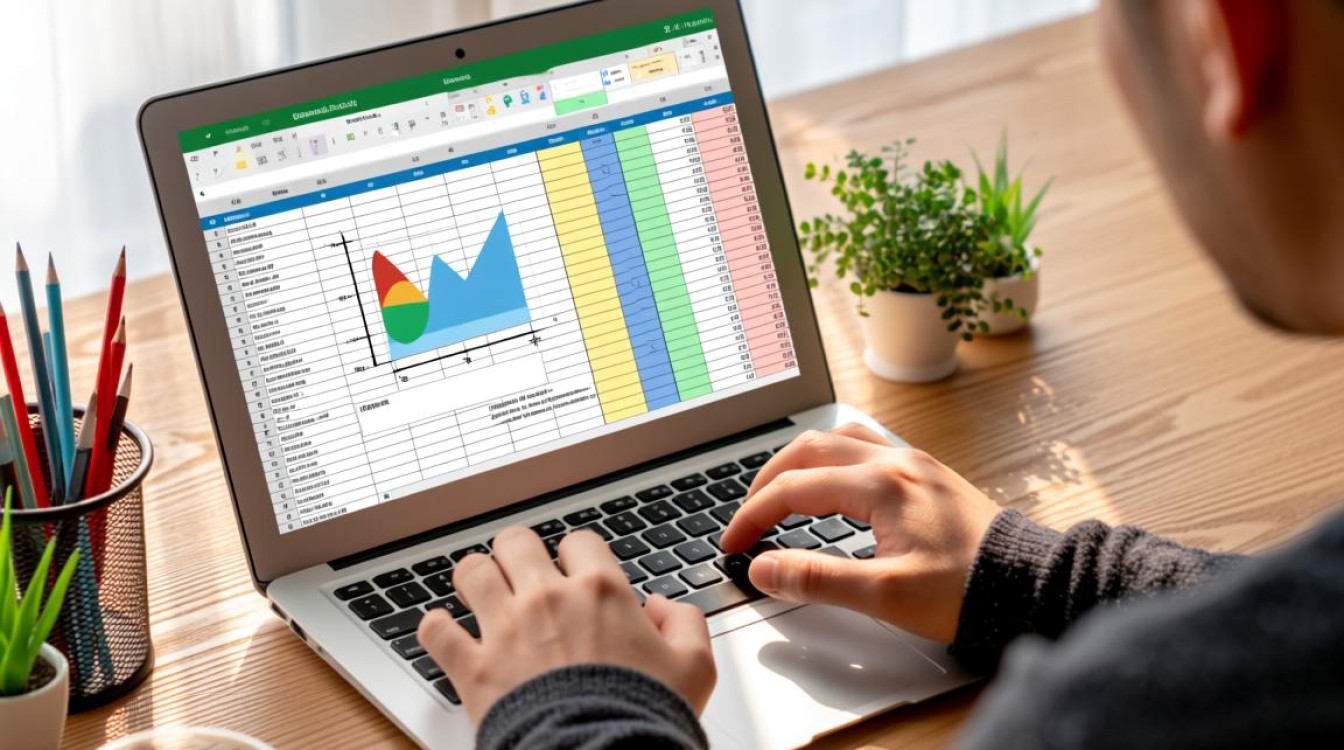
根本原因剖析
要解决“无法自动调整行高”的问题,首先需要精准定位其诱因,这一现象并非由软件故障引起,而是源于特定的格式设置或操作习惯。
手动设置的固定行高
这是最常见的原因之一,当用户或之前的操作者手动拖拽了行的边界线,或者在“行高”设置中输入了具体数值后,该行的高度就被固定了,无论单元格内增加或减少多少内容,行高都将保持不变,自动调整功能因此被“锁定”。
合并单元格的“陷阱”
合并单元格是导致行高自动调整失灵的“头号杀手”,当多个单元格合并后,软件在计算所需行高时会遇到逻辑困难,它不知道应该以合并区域内哪一个单元格的内容作为调整基准,尤其是当各单元格内容长度不一或格式不同时,对于包含合并单元格的行,自动调整功能往往会失效或表现异常。
自动换行功能未启用
如果单元格的“自动换行”功能处于关闭状态,那么所有超出单元格宽度的文本都将保持在同一行显示,在这种情况下,软件自然认为没有必要增加行高,因为文本并未在垂直方向上延伸,只有启用了“自动换行”,文本达到单元格边界后自动折行,行高才有调整的必要和依据。
工作表受保护
在某些共享或模板文件中,工作表可能被设置了保护状态,以防止意外修改,一旦工作表被保护,其格式(包括行高和列宽)通常也会被锁定,用户将无法进行任何调整,自然也包括自动调整行高。
系统化的解决方案
针对上述原因,我们可以采取一系列行之有效的步骤来恢复行高的自动调整功能。
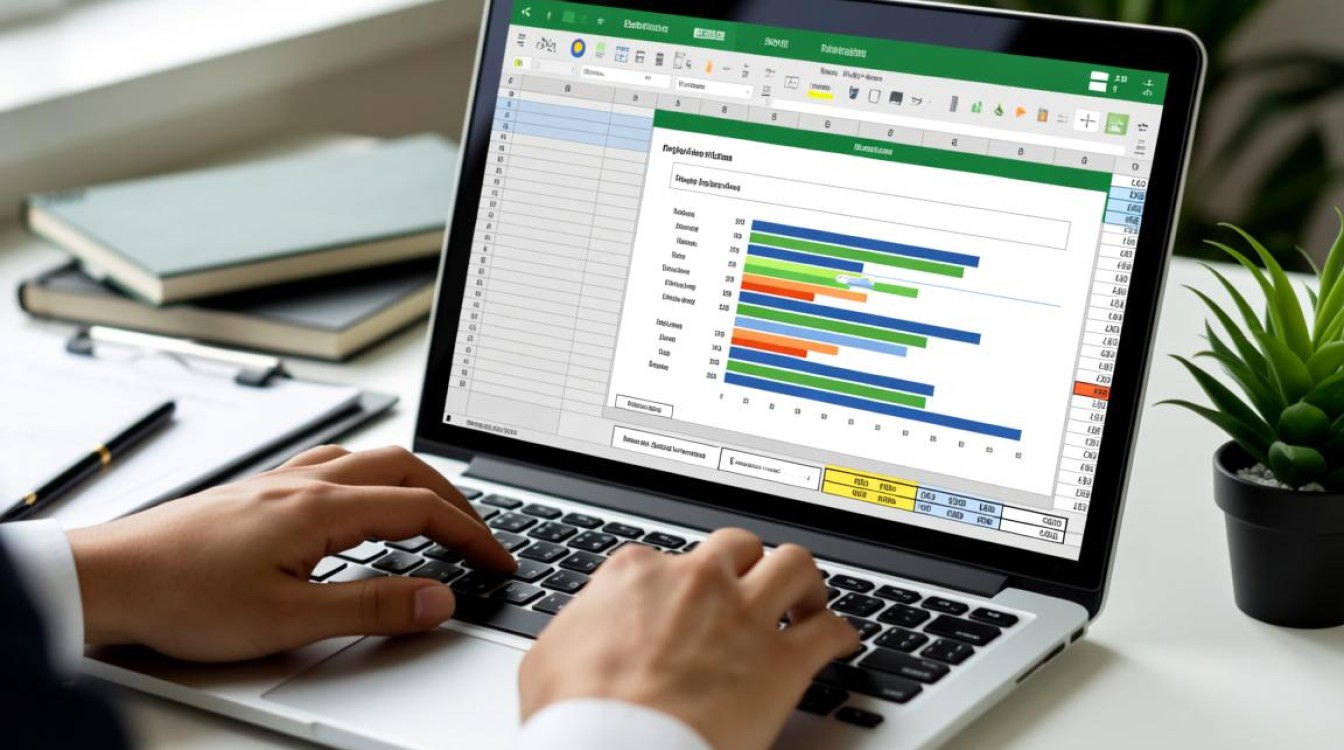
常规自动调整方法
对于未合并且未被锁定的单元格,恢复自动调整非常简单,将鼠标光标移动到目标行号的下方边框线上,当光标变为带有上下箭头的黑色十字时,双击左键,该行高度将立即自动适应其内容最高的单元格,另一种方法是,选中目标行(或多行),点击“开始”选项卡中的“格式”按钮,在下拉菜单中选择“自动调整行高”。
针对合并单元格的解决方案
处理合并单元格带来的问题需要更具针对性的策略,最推荐的“治本之策”是尽可能避免使用合并单元格,如果仅为实现标题居中的视觉效果,可以选中跨越的单元格区域,然后在“设置单元格格式”的对齐选项卡中,选择“水平对齐”方式为“跨列居中”,这样既能达到视觉上的居中,又保留了单元格的独立性,确保自动调整功能正常工作。
如果必须使用合并单元格,那么最直接的解决办法就是手动调整,将鼠标光标置于行号边框线上,向上或向下拖拽至合适的高度即可,虽然不够“自动”,但在特定场景下这是最可靠的变通方案。
| 场景类型 | 问题根源 | 推荐解决方案 |
|---|---|---|
| 单一单元格 | 手动固定行高 | 双击行边界或使用“自动调整行高”功能 |
| 合并单元格 | 软件计算逻辑冲突 | 避免使用,改用“跨列居中”;或手动调整行高 |
| 任何单元格 | 自动换行未开启 | 在“设置单元格格式”中勾选“自动换行” |
| 整个工作表 | 工作表被保护 | 在“审阅”选项卡中“撤销工作表保护” |
检查并启用自动换行
选中问题单元格,右键点击选择“设置单元格格式”,切换到“对齐”选项卡,确保“自动换行”复选框已被勾选,启用后,如果文本因宽度不足而折行,行高通常就会自动调整,如果仍未调整,可以尝试双击行边界来触发一次。
解除工作表保护
如果怀疑是工作表保护导致的问题,可以点击菜单栏中的“审阅”选项卡,查看“撤销工作表保护”或“保护工作表”按钮是否处于激活状态,如果是,点击它并输入密码(如果设置了的话),即可解除保护,之后行高调整功能将恢复正常。
最佳实践与预防措施
为了从根源上减少此类问题的发生,培养良好的操作习惯至关重要,如前所述,应审慎使用合并单元格,优先考虑“跨列居中”等替代方案,在完成数据输入和初步排版后,养成全选工作表(点击左上角行号与列标交汇处的全选按钮),然后双击任意行边界线的习惯,可以一键让所有行都自动适应内容,极大地提升效率,保持格式的统一和简洁,避免在同一行内混合使用多种差异过大的字体或字号,这有时也会干扰自动调整的精确性。
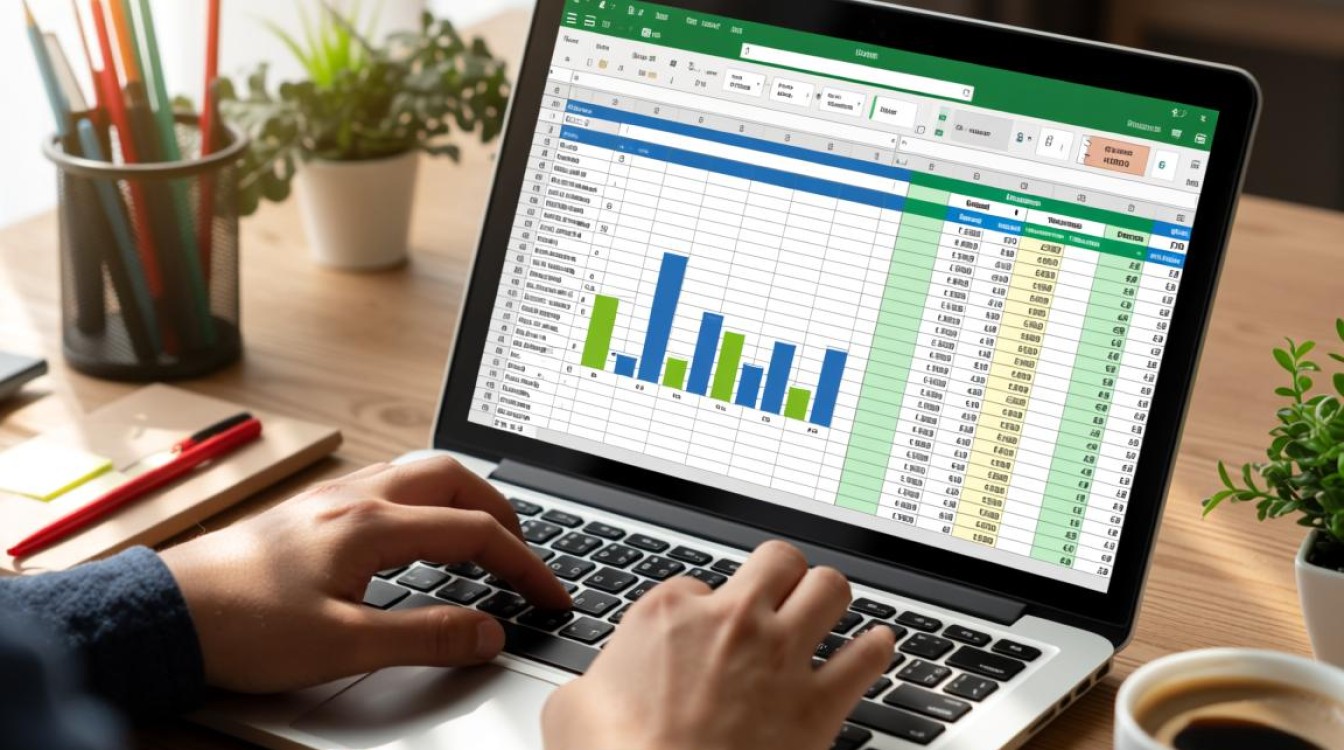
相关问答FAQs
为什么我的合并单元格在双击行边界后,行高只能适应第一行文字,而无法显示全部内容?
解答: 这是电子表格软件(尤其是 Excel)的一个已知特性或局限,软件在处理合并单元格的自动调整时,通常只以合并区域左上角第一个单元格的内容为计算基准,如果该单元格内容较少,即使合并区域内其他单元格内容很多,行高也只会根据第一个单元格进行调整,最可靠的解决方法仍然是手动拖拽调整行高,或者使用 VBA 宏代码来实现针对合并单元格的精确自动调整。
有没有办法一次性让整个工作表中所有的行都根据其内容自动调整到最合适的高度?
解答: 有的,这是一个非常实用的技巧,点击工作表左上角、列标“A”上方和行号“1”左侧交汇处的“全选”按钮,选中整个工作表,将鼠标光标移动到任意两个行号之间的边界线上,当光标变为黑色双向箭头时,双击左键,工作表内所有设置了内容且未被锁定的行,都会立即自动调整到最适合其内容的高度,这个方法可以快速整理格式,让整个报表看起来更整洁。
【版权声明】:本站所有内容均来自网络,若无意侵犯到您的权利,请及时与我们联系将尽快删除相关内容!


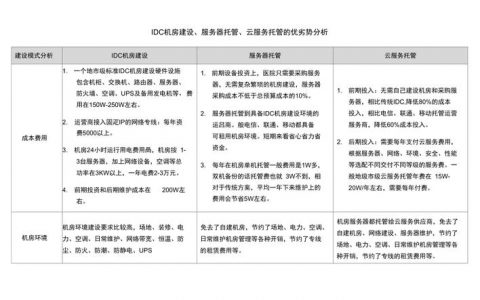

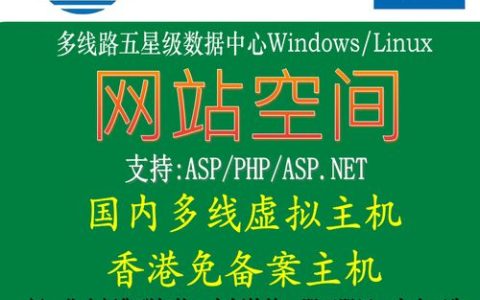

发表回复